- 1探索Flutter中线程模型/消息循环的底层逻辑
- 2python 连接mysql批量sql查询并导出成excel_批量mysql表数据导出python脚本
- 3解决Android Studio gradle下载超时和缓慢问题(win10)_gradle下载很慢,配置代理服务器
- 4FPGA_AD9361_ad9361fpga
- 5git上传代码后,如何清空历史日志以及文件操作,重新上传?以及上传代码_git 如何清楚branch的历史记录重新上传
- 6【前端面试】小程序面试题总结_前端小程序面试题
- 7flask excel html,Flask-Excel
- 8GRU 门控循环单元_gru重置门和更新门
- 9产品读书《创业维艰:如何完成比难更难的事》_外围招聘
- 10【优化配置】两阶段鲁棒优化算法求解微网多电源容量配置优化问题【含Matlab源码 2257期】_微网两阶段鲁邦优化
Anaconda下载和安装指南(超全)_anaconda有几种版本
赞
踩
Anaconda指的是一个Python集成开发软件,号称有两千万用户。Anaconda基于云的存储库,可查找并安装超过7,500个数据科学和机器学习模块。
Anaconda官网:https://www.anaconda.com/

Anaconda使用conda-install命令,您可以开始使用数千个开源模块。因为包含了大量的科学包,Anaconda 的下载文件比较大500 MB左右。不同版本Anaconda大小不一样。如果只需要某些包,或者需要节省带宽或存储空间,也可以使用Miniconda这个较小的发行版(仅包含conda和 Python)。conda是一个开源的包、环境管理器,可以用于在同一个机器上安装不同版本的软件包及其依赖,并能够在不同的环境之间切换。
Anaconda主要特点包括:
1.安装过程简单
2.包含了数百个科学模块,高效运用于各种项目
3.可下载python2和python3版本,并根据项目需求切换使用。
Anaconda使用开源社区构建的最佳Python软件包(包括scikit-learn,TensorFlow和PyTorch)构建和训练机器学习模型。

从机器人技术到数据可视化,Anaconda高效运用于各种项目,特别是在数据科学领域有杰出应用。

Anaconda Navigator是Anaconda的桌面可视化窗口导航。 它使启动应用程序以及管理软件包和环境变得很容易,而无需使用命令行命令。 “Anaconda-Navigator”中已经包含“Jupyter Notebook”、“Jupyterlab”、“Qtconsole”和“Spyder”。 用户可以轻松访问培训材料,文档和社区资源(包括http://Anaconda.org),可加速您的数据科学之旅。
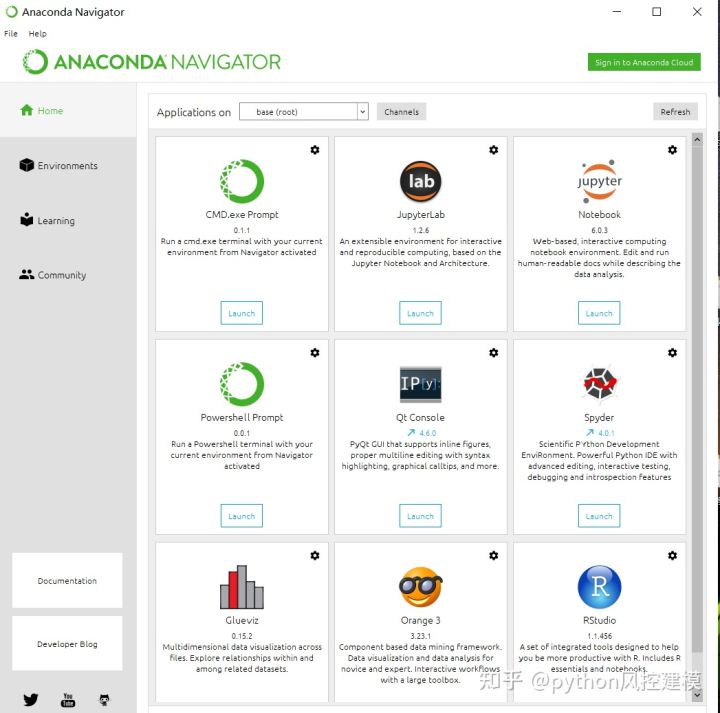
Anaconda Navigator的Environment是模块管理库,我们可以轻松看到已经安装过python模块,搜索和安装需要的第三方模块。

介绍了Anaconda的特征和使用后,接下来介绍如何下载和安装Anaconda。
Windows系统安装Anaconda
Anaconda分为商业版本和免费版本。商业版本有更多的模块,运用于项目效率更高。针对一般使用者,我建议下载免费版本就完全足够了。点击products产品,选择individual edition,这是个人版本,免费使用。

点击红框中download,下载Anaconda。

Anaconda有两个版本可供选择:Python 3.7 和 Python 2.7,选择版之后根据自己操作系统的情况点击“64-Bit Graphical Installer”或“32-Bit Graphical Installer”进行下载。完成下载之后,双击下载文件,启动安装程序。

下载好后,以管理员身份运行Anaconda软件。

弹出选项框后,选择“Next”。

阅读许可证协议条款,然后勾选“I Agree”并进行下一步。

除非是以管理员身份为所有用户安装,否则仅勾选“Just Me”并点击“Next”。

在“Choose Install Location”界面中选择安装Anaconda的目标路径,然后点击“Next”。
注意:目标路径中不能含有空格,同时不能是“unicode”编码。 除非被要求以管理员权限安装,否则不要以管理员身份安装。
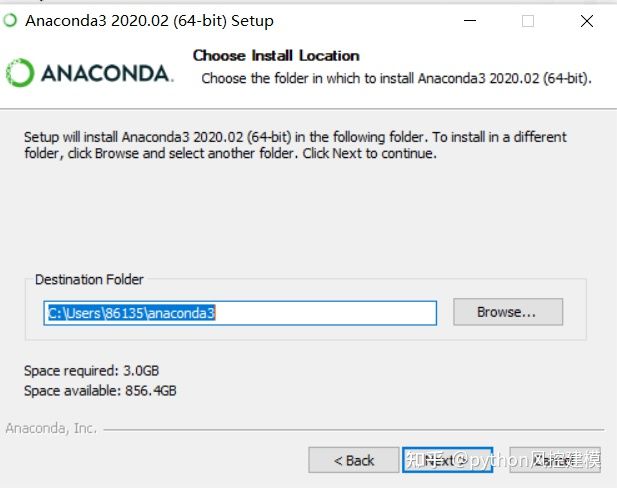
在“Advanced Installation Options”中不要勾选“Add Anaconda to my PATH environment variable.”(“添加Anaconda至我的环境变量。”)。因为如果勾选,则将会影响其他程序的使用。如果使用Anaconda,则通过打开Anaconda Navigator或者在开始菜单中的“Anaconda Prompt”(类似macOS中的“终端”)中进行使用。除非你打算使用多个版本的Anaconda或者多个版本的Python,否则便勾选“Register Anaconda as my default Python 3.7”。然后点击“Install”开始安装软件。如果想要查看安装细节,点击“Show Details”。

然后点击“Next”等着软件自动安装,安装需要一定时间,请耐心等待。如果进入“Thanks for installing Anaconda!”界面则意味着安装成功,点击“Finish”完成安装。如果你需要“Anaconda云”和“Anaconda支持”,就不勾选“Learn more about Anaconda Cloud”和“Learn more about Anaconda Support”。

安装完毕后用户可以去电脑的开始菜单里核实安装是否成功,具体步骤是:
“开始 → Anaconda3(64-bit)→ Anaconda Navigator”。若可以成功启动Anaconda Navigator则说明安装成功。
欢迎各位同学学习呆瓜半小时入门python数据分析,链接地址为https://edu.csdn.net/course/detail/30781



